AE是强大的视频制作软件,那么你知道如何快速的制作形状划变转场效果么?下面我们通过以下图文步骤,快速的学习制作的技巧吧!

工具/原料
After Effects CS4
图片素材
一、新建合成并导入素材
1、通过“图像合成>新建合成组”,创建一个新的合成组。将预置设为:HDV/HDTV 720,持续时间为:3秒。
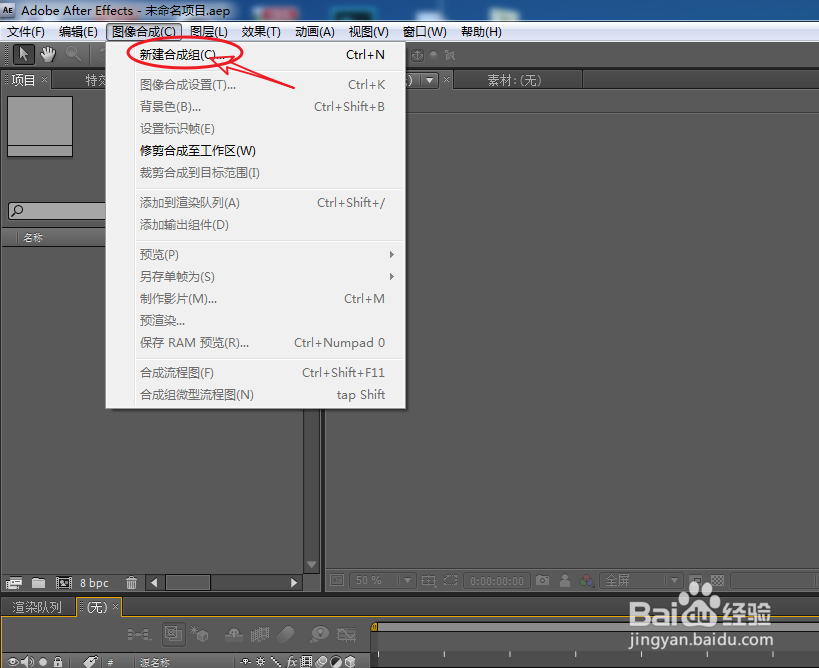

2、在项目面板右击鼠标左键,选择“导入>文件”,将素材图片导入到项目面板。

3、将项目面板的图片,拖拽到合成面板的时间线面板上。展开变换属性,调整比例的参数。

二、添加效果及制作动画
1、选择图片图层,在我们的特效控制台面板,右击鼠标选择“过渡>形状划变”。

2、移动时间线指针到第一秒,为“外侧半径”与“旋转”属性添加关键帧。

3、再次移动时间线指针到一秒十五帧,将星状点数量调整为:9。调整外侧半径为:1588,旋转:1x+00,完成转场制作。
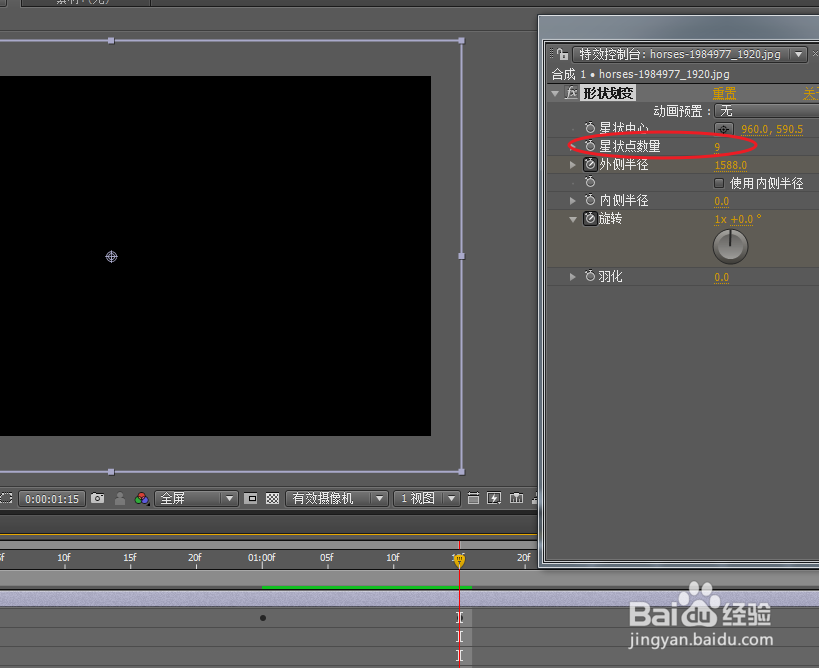

4、最后我们将新的素材图片,拉到底层作为背景完成最终效果。
